Configurer un pare-feu pfSense¶
Ce guide explique comment configurer un pare-feu pfSense afin de permettre à Reemo d’utiliser une connexion optimale (direct/udp) et d’éviter tout passage inutile par des relais.
Une configuration correcte réduit la latence et améliore la qualité audio/vidéo des sessions.
Sans cette configuration, Reemo peut toujours fonctionner, mais les connexions passeront par des relais (relay/tcp, relay/udp, websocket) avec des performances réduites.
Avant de commencer, assurez-vous que votre pare-feu pfSense est correctement installé et accessible via son interface d’administration web.
Connectez-vous ensuite à l’interface avec vos identifiants administrateur.
Note
Cette configuration est donnée à titre d’exemple.
Les écrans peuvent varier en fonction de la version de votre pfSense.
Étape 1 : Accéder à la configuration NAT¶
Dans Firewall > NAT > Outbound :
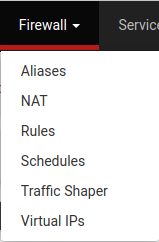
Menu pfSense.¶
Sélectionnez le mode Hybrid Outbound NAT :
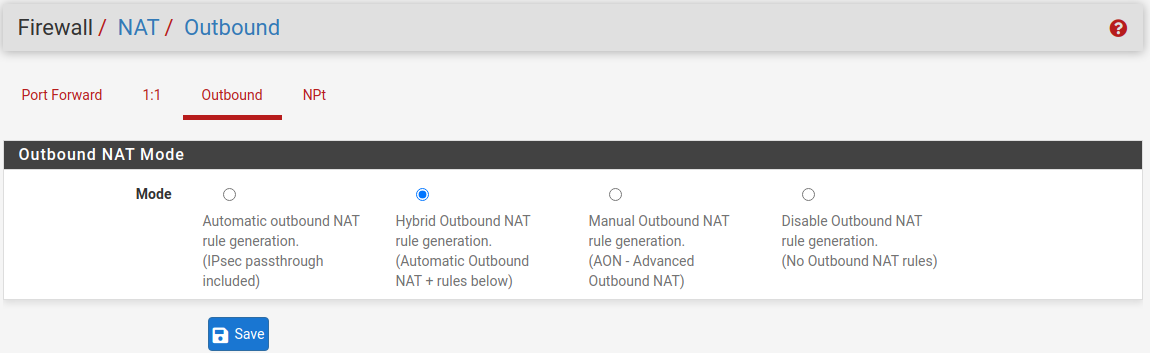
Configuration NAT pfSense.¶
Étape 2 : Créer une règle NAT pour Reemo¶
Ajoutez une Mapping Rule :

Menu Mapping pfSense.¶
- Configurez la règle comme suit
Disabled :
uncheckedDo not NAT :
uncheckedInterface :
WANAddress Family :
IPv4+IPv6Protocol :
UDPSource :
Network→192.168.1.0/24(à adapter selon votre réseau local), Ports :58200–58400Destination :
AnyTranslation > Port or Range > Static Port :
checked(important pour préserver le port source)
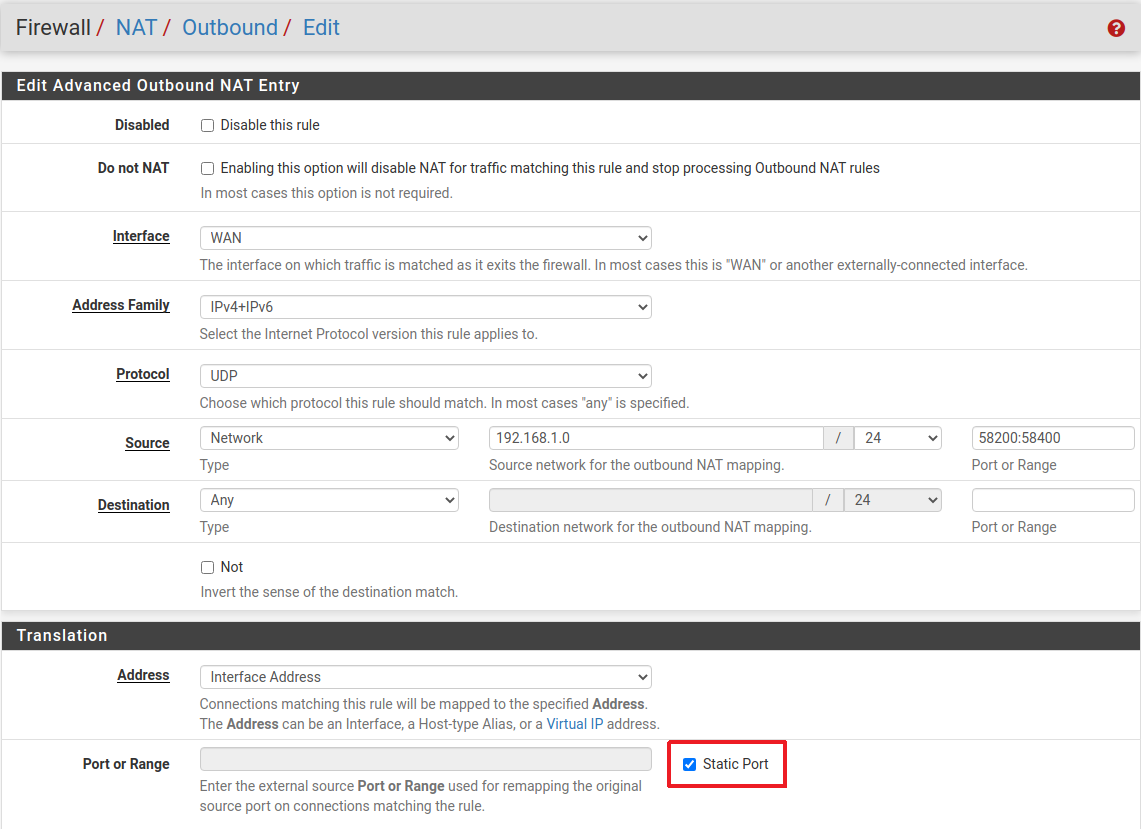
Règles NAT pfSense.¶
Résumé : Ports et adresses à ouvrir¶
Pour référence rapide, voici un tableau récapitulatif des flux nécessaires au bon fonctionnement de Reemo en direct/udp :
Usage |
Protocol |
Ports |
Destination |
|---|---|---|---|
Signal server |
TCP/UDP |
443 |
|
TURN servers |
TCP/UDP |
443 |
|
Reemo Protocol In |
UDP |
58200–58400 |
Navigateur (poste client) |
Reemo Protocol Out |
UDP |
1024–65535 (src 58200–58400) |
Ordinateur distant (Agent Reemo) |